Kann man ein iPhone mit dem Taschenrechner entsperren? [Reality Here]
Sie müssen sich das Video angesehen haben, das Ihnen die Verwendung beibringt. Taschenrechner-Code zum Entsperren des iPhonesAber Sie haben es mehrmals versucht und können sogar sicherstellen, dass Ihr iPhone-Modell und Ihre iOS-Version mit dem iPhone im Video übereinstimmen. Jeder Versuch ist fehlgeschlagen.
Dieser Artikel zeigt Ihnen, warum Sie gescheitert sind, und veranschaulicht, wie Sie ein iPhone ohne Passcode entsperren können.
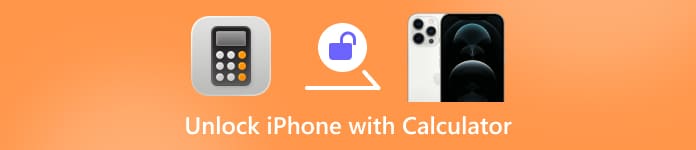
In diesem Artikel:
Teil 1. So entsperren Sie Ihr iPhone mit dem Taschenrechner und dem Code
Schritte zum Entsperren eines iPhones mit dem Taschenrechner
Der Kern des Entsperrens eines iPhones mithilfe des Taschenrechners besteht darin, einen Systemfehler auszunutzen und durch Interaktion den iPhone-Passcode zu umgehen. Es wirkt fast magisch, da keine komplexen Schritte erforderlich sind, wie zum Beispiel … Entsperren eines iPhones mit iTunesUnd es löscht nicht Ihre iPhone-Daten. Der gesamte Vorgang dauert nicht länger als eine halbe Minute. Aber zuerst müssen Sie die genauen Schritte kennen.
Streichen von oben oder unten am iPhone tippen und die folgende Eingabetaste drücken Kontrollzentrum.
Tippen Sie auf die Taschenrechner Taste.
Geben Sie den richtigen Code ein (wir werden ihn im folgenden Abschnitt auflisten) und drücken Sie dann die Taste. Gleich Taste.
Wischen Sie nun auf Ihrem iPhone, um den Taschenrechner zu verlassen. Ihr iPhone wird entsperrt, und Sie können auf alle iPhone-Apps und -Daten zugreifen.
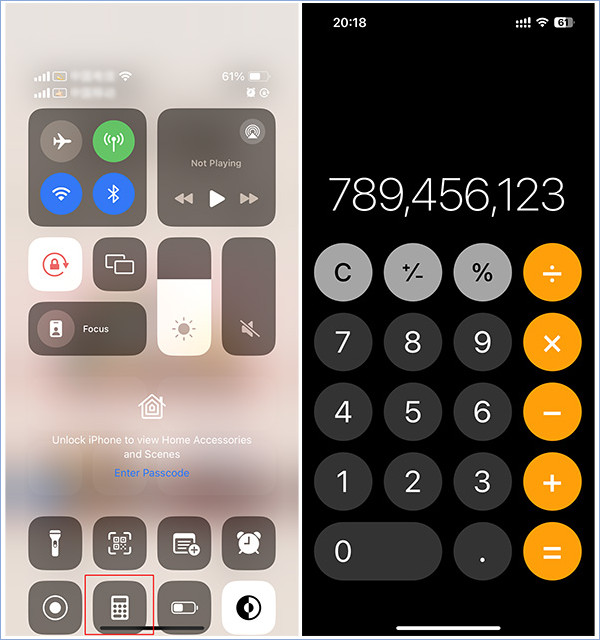
Der Taschenrechner-Code zum Entsperren eines iPhones für verschiedene iOS-Versionen
Viele Nutzer glauben, der Schlüssel zum Entsperren eines iPhones mit dem Taschenrechner sei der Code, und genau daran scheitern sie. Das erscheint plausibel, da in den Anleitungsvideos jeder unterschiedliche Codes eingibt.
Unseren Recherchen zufolge gibt es 3 Hauptcodes, mit denen man ein iPhone entsperren kann:
Für alle iOS-Systeme: 826319+527649=
iOS 15.2: 9876543210+9876543210=
iOS 17.2.1: 789456123+123456789=
Unsere Tester konnten ihre iPhones jedoch allesamt nicht mit diesen Taschenrechnercodes entsperren.
Teil 2. Funktioniert der Taschenrechner-Trick zum Entsperren eines iPhones wirklich?
Die Antwort ist nein. Das ist eindeutig Betrug.
Welchen Zweck hat es, das Entsperren eines iPhones mit dem Taschenrechner zu lehren?
Wie bereits erwähnt, ist das Entsperren eines iPhones mit dem Taschenrechner einfach, kostenlos und löscht keine Daten. Es funktioniert genauso, als hätte man das richtige Passwort eingegeben. Einige Content-Ersteller nutzen dies aus und geben zufällige Zahlen ein, die sie als Entsperrcode für ein iPhone ausgeben. Dadurch wirken ihre Videos vertrauenswürdiger und sie verleiten Zuschauer dazu, mehr Aufrufe zu generieren und Kommentare zu hinterlassen.
Wie wird das Video erstellt?
Sie fragen sich vielleicht immer noch, ob der Taschenrechner-Trick zum Entsperren eines iPhones ein Betrug ist und wie man ein iPhone dann erfolgreich entsperrt. Nun, es gibt zwei Hauptmethoden:
1. Touch ID verwenden: Einige von ihnen hatten Touch ID zuvor aktiviert. Nachdem sie also einen beliebigen Code in die Taschenrechner-App eingegeben haben, berühren sie den Touch-ID-Sensor und tun so, als ob dies an dem Taschenrechnercode läge. Entsperrt das iPhone ohne PasscodeTatsächlich liegt es aber an Touch ID.
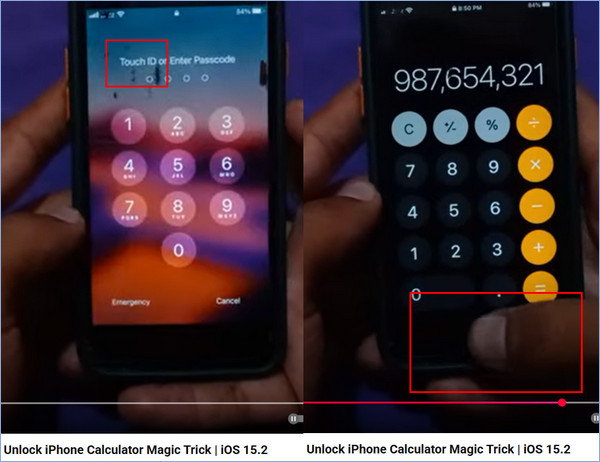
2. Face ID verwenden: Andere nutzen Face ID. Im Gegensatz zu Touch ID wird bei der Nutzung von Face ID das Bild, das beim Entsperren des iPhones entsteht, abgeschnitten. Daher kann es in manchen Videos beim Entsperren des iPhones zu kurzen Bildstörungen kommen.
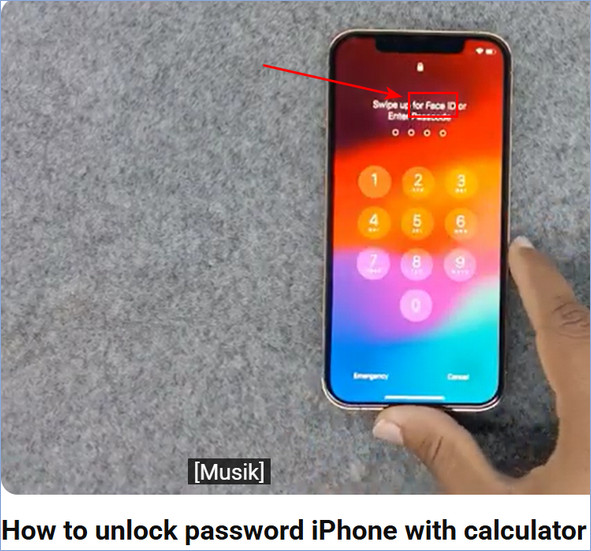
Teil 3. Der gängige Ansatz zum Entsperren des iPhones ohne Passwort
Wir wissen nun, dass das Entsperren eines iPhones mit dem Taschenrechner eine Betrugsmasche ist. Doch wie lässt sich ein iPhone ohne Passcode und Taschenrechner entsperren? Die gängigste Methode ist die Verwendung eines Entsperrprogramms. Solche Programme sind darauf spezialisiert, den iPhone-Bildschirm-Passcode zu umgehen und sind daher nicht an bestimmte iPhone-Modelle oder iOS-Versionen gebunden. Es handelt sich um universelle Entsperrprogramme.
Zum Beispiel, imyPass iPassGo Unterstützt das Entsperren von iPhones ohne Passcode. Es ist kompatibel mit allen iPhones und iPads mit iOS 12–26/iPadOS 12–26. Sie werden schnell feststellen, dass es sich um Betrug handelt. Außerdem gibt es eine 30-Tage-Geld-zurück-Garantie. Sollte Ihr iPhone nicht unterstützt werden, erhalten Sie Ihr Geld zurück.
So entsperren Sie ein iPhone ohne Passcode mithilfe eines gängigen Entsperrprogramms:
Laden Sie imyPass iPassGo kostenlos herunter. Es unterstützt sowohl Windows als auch Mac.
Drücke den Passwort löschen Drücken Sie die Taste oben. Verbinden Sie dann Ihr iPhone mit einem USB-Kabel.
Klicken AnfangAnschließend werden Ihnen Ihre Geräteinformationen auf dem folgenden Bildschirm angezeigt. Klicken Sie nach der Überprüfung auf „Weiter“. Anfang wieder.
Warten Sie einige Minuten. Nachdem das Paket heruntergeladen wurde, klicken Sie auf die Schaltfläche. Freischalten Schaltfläche. Lesen Sie die Benachrichtigung auf dem Bildschirm sorgfältig durch und geben Sie 0000 weitermachen.
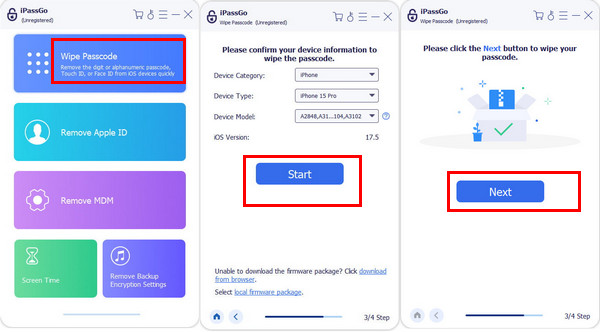
Fazit
Falls Sie sich gefragt haben, wie man ein iPhone ohne Passcode mithilfe eines Taschenrechners entsperren kann, wissen Sie jetzt, dass es sich um Betrug handelt. Es gibt noch viele andere Betrugsmaschen, wie beispielsweise das Entsperren eines iPhones über den Notruf. Das iOS-System ist jedoch sehr sicher, sodass Sie diese Tricks nicht anwenden können. Nur professionelle Entsperrdienste wie [Name des Anbieters einfügen] sollten solche Tricks anwenden. imyPass iPassGo iPhone ohne Passwort entsperren.
Heiße Lösungen
-
iOS entsperren
- Überprüfung der kostenlosen iCloud-Entsperrdienste
- Umgehen Sie die iCloud-Aktivierung mit IMEI
- Mosyle MDM von iPhone und iPad entfernen
- Entfernen Sie support.apple.com/iphone/passcode
- Überprüfung des Checkra1n iCloud Bypass
- Umgehen Sie den Passcode für den iPhone-Sperrbildschirm
- So jailbreaken Sie das iPhone
- iPhone ohne Computer entsperren
- Auf den Besitzer gesperrtes iPhone umgehen
- iPhone ohne Apple-ID-Passwort auf Werkseinstellungen zurücksetzen
-
iOS-Tipps
-
Android entsperren
- So erkennen Sie, ob Ihr Telefon entsperrt ist
- Entsperren Sie den Samsung-Telefonbildschirm ohne Passwort
- Mustersperre auf Android-Gerät entsperren
- Überprüfung der Direktfreischaltungen
- So entsperren Sie das OnePlus-Telefon
- OEM entsperren und ausgegraute OEM-Entsperrung beheben
- So entsperren Sie ein Sprint-Telefon
-
Windows-Passwort

